Microsoft Office bietet verschiedene Sicherheitsstufen, die für Ihre Word-Datei implementiert werden können. Damit können Sie kontrollieren, ob jemand Ihr Dokument bearbeiten oder sogar öffnen kann. Dieser Schutz kann durch das Sperren Ihrer Word-Dokumente mit einem verschlüsselten Kennwort oder durch andere Arten von Schutzmaßnahmen je nach Bedarf erfolgen. Bei der Verwendung des Passworts sollten Sie vorsichtig sein. Wenn Sie jedoch das Kennwort verloren oder vergessen haben, gibt es verschiedene Methoden, wie Sie ein kennwortgeschütztes Word-Dokument entsperren können.
Methode 1: Passwortgeschütztes Word-Dokument mit VBA-Code entsperren
Sie können ein passwortgeschütztes Word-Dokument mit VBA-Code entsperren. Diese Methode funktioniert bei Dateien mit der Erweiterung .doc oder .docx. Das Kennwort sollte nicht mehr als drei Zeichen lang sein. Viele Leute haben versucht, diese Methode für Word-Dateien mit mehr als drei Zeichen zu verwenden, aber es funktioniert nicht. Sie können diese Methode anhand der folgenden Schritte ausprobieren:
Schritt 1. Öffnen Sie eine neue MS Word-Datei.
Schritt 2. Drücken Sie auf Ihrer Tastatur gleichzeitig F11 und die Alt-Taste.
Schritt 3. Klicken Sie auf „Einfügen“ und dann auf „Modul“.

Schritt 4. Geben Sie die folgenden VBA-Codes in das unten stehende Bild ein.
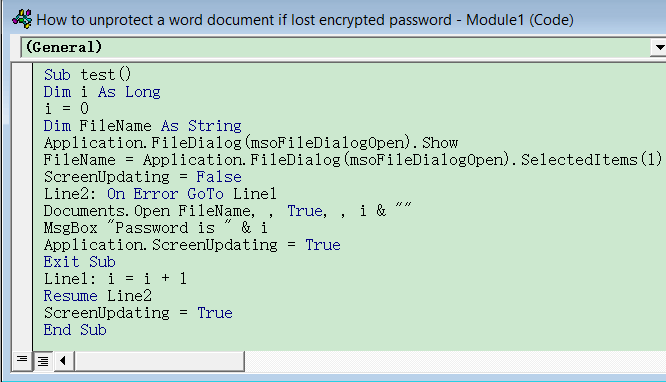
Schritt 5. Nachdem Sie die VBA-Codes eingegeben haben, drücken Sie F5, um sie auszuführen.
Schritt 6. Suchen Sie dann das passwortgeschützte Word-Dokument, das Sie entsperren möchten, und klicken Sie auf Öffnen.
Schritt 7. Das Passwort wird in einem kleinen Fenster angezeigt.
Wenn das Fenster nicht reagiert oder das Passwort nicht angezeigt wird, bedeutet dies, dass das Passwort mehr als drei Buchstaben hat. In solchen Fällen können Sie unsere nächste Methode prüfen, um Ihr Word-Dokument zu entsperren.
Methode 2. Passwortgeschütztes Word-Dokument mit iSunshare Word Password Genius entsperren
iSunshare Word Password Genius ist ein leistungsfähiges Word-Passwort-Wiederherstellungstool. Es gibt vier Arten von Wiederherstellungsoptionen in dieser Software, d.h. Maske, Normal, Wörterbuch und Smart. Egal, ob Sie ein Anfänger oder ein Experte sind, Sie können diese Software problemlos nutzen. Wenn Sie immer noch neugierig sind, wie Sie diese Software verwenden können, um ein passwortgeschütztes Word-Dokument zu entsperren, haben wir etwas für Sie.
Get iSunshare Word Password Genius
Folgen Sie einfach den folgenden Schritten:
Schritt 1. Laden Sie zunächst die passwortgeschützte Word-Datei hoch.
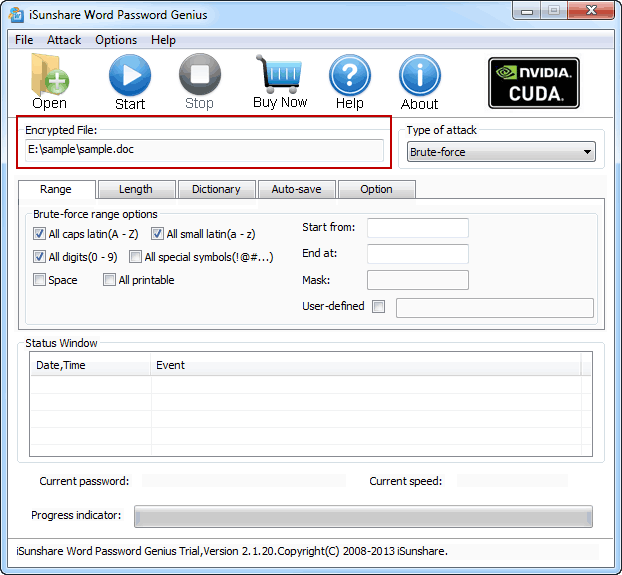
Schritt 2. Als nächstes haben Sie die Art der Wiederherstellung ausgewählt.
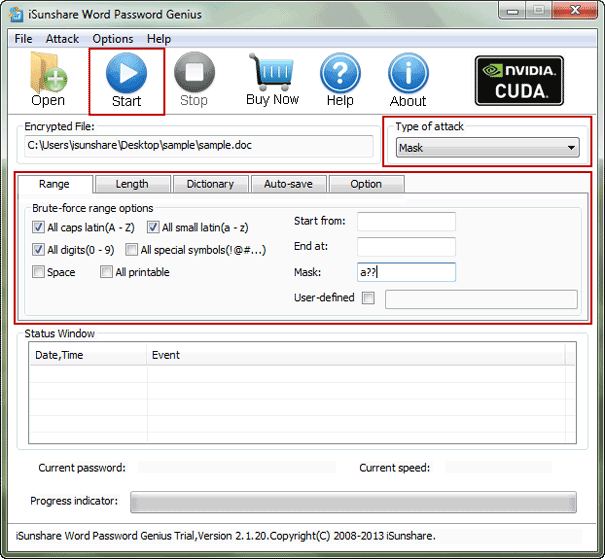
Schritt 3. Klicken Sie abschließend auf Start und lassen Sie die Software ihre Arbeit tun.
Schritt 4. iSunshare verwendet seinen intelligenten Algorithmus, um je nach Einstellung das richtige Passwort zu finden. Das kann ein paar Minuten dauern.

Sie können über die Wiederherstellungsoptionen von iSunshare Word Password Genius wie folgt lesen.
- Normale Passwortwiederherstellung: Wählen Sie für ein kurzes Kennwort die Option Normale Wiederherstellung, um alle möglichen Zeichenkombinationen in einem bestimmten Bereich zu testen. Die von der normalen Wiederherstellung verwendeten Parameter sind Bereich und Länge. Sie können ganz einfach die Mindest- und Höchstlänge des Kennworts festlegen.
- Maske Passwort Wiederherstellung: Diese Methode wird verwendet, um das Passwort zu finden, dessen Sequenz oder Wörter dem Benutzer teilweise bekannt sind. Sie können diesen Parameter einstellen, indem Sie die Zeichen, die Sie kennen, und die, die Sie nicht kennen, mit „?
- Wörterbuch-Passwort-Wiederherstellung: Der Parameter Dictionary Data Recovery kann Ihnen helfen, ein passwortgeschütztes Word-Dokument mithilfe einer Wörterbuchdatei zu entsperren. Es gibt zwei Arten von Wörterbuchdateien im Programm; die erste ist bereits im Wiederherstellungsprogramm vorhanden, während die zweite vom Benutzer hochgeladen werden kann. Die Anzahl der im Wörterbuch enthaltenen Kennwörter hat großen Einfluss auf die Geschwindigkeit der Kennwortwiederherstellung.
- Smart Password Recovery: iSunshare Word Password Genius verwendet den Smart Recovery Algorithmus, um die Möglichkeit des Passwortes zu klassifizieren. Diese Klassen sind in drei Klassen A, B und C unterteilt. Klasse A hat eine hohe Wahrscheinlichkeit, das Passwort zu sein, während Klasse B und C eine geringere Wahrscheinlichkeit haben. Der intelligente Algorithmus versucht, die möglichen Passwörter zu kategorisieren und erstellt ein eigenes Wörterbuch. Es versucht zunächst, das Kennwort im Wörterbuch zu finden, und verwendet dann andere Methoden, wenn dies nicht gelingt.
Smart Password Recovery ist vergleichsweise schneller beim Öffnen eines passwortgeschützten Word-Dokuments. Während die normale Passwortwiederherstellung Tage dauern kann, um ein Word-Dokument zu entsperren, erledigt die intelligente Methode diese Aufgabe in wenigen Stunden.
Methode 3. Passwortgeschütztes Word-Dokument online entsperren
Wenn alle vorherigen Methoden fehlschlagen, versuchen Sie es mit einem Online-Tool, um ein passwortgeschütztes Word-Dokument zu entsperren. Es gibt Hunderte von Online-Programmen, mit denen passwortgeschützte Word-Dokumente geöffnet werden können. Diese Programme können jedoch Monate oder sogar Jahre benötigen, wenn das Passwort sehr lang ist oder Sonderzeichen enthält. Diese Online-Word-Passwortwiederherstellungsseiten garantieren keine schnelle Passwortwiederherstellung und können Ihr Geld und Ihre Zeit verschwenden. Allerdings kann ein Bruchteil dieser teuren Passwort-Websites und Software „password-online.com“ leicht helfen Ihnen das Passwort Ihrer verschlüsselten Word-Dateien zu finden.
Diese Online-Site verwendet mehr als drei Billionen mögliche Kombinationen, um das Passwort zu finden. Der Prozess kann einige Sekunden bis einige Tage dauern, um die beliebtesten Passwörter im Internet zu finden. Laden Sie einfach die passwortgeschützte Word-Datei hoch und lassen Sie die Server ihre Arbeit tun. Die Seite „password-online.com“ verlangt nur 10 Euro, um den Schutz eines Word-Dokuments ohne Passwort aufzuheben.
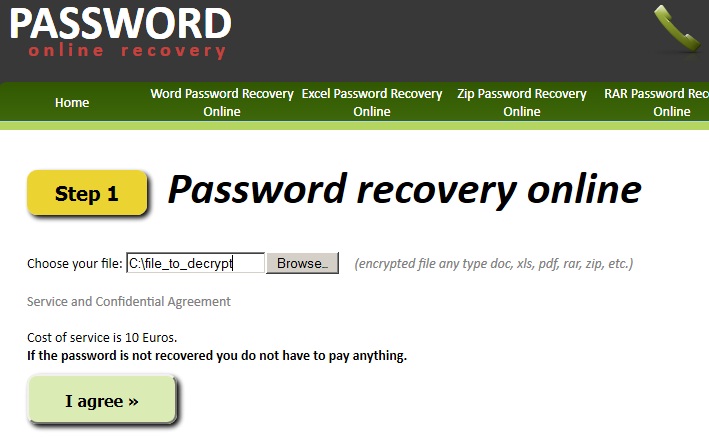
Die Schritte sind wie folgt:
Schritt 1. Gehen Sie zu „passwort-online.de“.
Schritt 2. Klicken Sie auf MS Word password recovery.
Schritt 3. Laden Sie die passwortgeschützte Word-Datei hoch und bestätigen Sie Ihre E-Mail-Adresse.
Schritt 4. Nach ein paar Minuten bis Stunden wird die Datei entschlüsselt.
Schritt 5. Nach der Entschlüsselung der Datei erhalten Sie in den meisten Fällen einen Bildnachweis. Es wird angezeigt, dass die Word-Datei entschlüsselt wurde.
Schritt 6. Sie können die entschlüsselte Word-Datei nach Bezahlung erwerben.
Schlussfolgerung
Indem Sie Ihre MS Word-Datei mit einem Kennwort versehen, können Sie sie vor der Bearbeitung oder dem Zugriff von außen schützen. Microsoft empfiehlt, das Kennwort auf ein Blatt Papier zu schreiben, falls Sie es vergessen. Wir haben bereits drei Methoden zum Entsperren von Word-Dateien beschrieben. Einige davon sind jedoch etwas kompliziert und begrenzt, da die erste Methode nur für dreistellige Passwörter verwendet werden kann und die letzte Methode nicht sicher ist.
Die beste Methode zum Entsperren eines verschlüsselten Word-Dokuments hängt von Ihnen ab. Nach unseren Recherchen empfehlen wir das iSunshare Word Password Genius. Sie fragen sich sicher, warum wir diese Option zum Entsperren eines passwortgeschützten Word-Dokuments empfehlen. Die Gründe dafür sind wie folgt.
- Es ist einfach zu bedienen und hat eine unbegrenzte Wortlänge.
- Es führt leicht eine sichere Passwortwiederherstellung durch, ohne die Word-Datei zu beeinträchtigen.
- Entschlüsselt mühelos mehrere und komplexe Schlösser.
- Es ist auch mit allen Microsoft Word-Versionen kompatibel.
Wie Sie sehen können, macht iSunshare nur eine Sache und setzt sie perfekt um. Es ist ein großartiges Werkzeug, das Sie in Ihrem Softwaredepot für unerwartete Probleme haben. Das Unternehmen bietet auch eine kostenlose Version an, die Sie ruhig einmal ausprobieren sollten.